Daftar Isi
Jika Anda adalah pengguna Windows, kemungkinan besar Anda akan menemukan kode kesalahan saat mencoba memperbarui sistem Anda. Salah satu kesalahan tersebut adalah kode 0x80070103, yang dapat menghalangi Anda untuk mendapatkan pembaruan keamanan dan peningkatan fitur terbaru.
Pada artikel ini, kami akan memandu Anda melalui langkah-langkah untuk memperbaiki kode kesalahan Pembaruan Windows 0x80070103 sehingga Anda dapat menjaga sistem Anda tetap terbarui dan berjalan dengan lancar. Apakah Anda pengguna yang paham teknologi atau pemula, kami telah menyediakan petunjuk yang mudah diikuti. Mari kita mulai!
Penyebab Pembaruan Windows Gagal 0x80070103
Jika Anda bertanya-tanya mengapa Anda mengalami kesalahan ini, berikut adalah alasan paling umum untuk menghadapi kesalahan pembaruan yang gagal.
- Masalah kompatibilitas driver Pesan kesalahan mungkin disebabkan oleh masalah kompatibilitas driver. Ini berarti sistem Anda mencoba menginstal driver yang tidak kompatibel dengan perangkat keras Anda, yang mengakibatkan pesan kesalahan.
- Driver yang sudah ketinggalan zaman Pembaruan Windows mungkin mencoba menginstal pembaruan baru, tetapi driver yang kedaluwarsa mencegah pembaruan diinstal, sehingga menghasilkan pesan kesalahan.
- Kerusakan file sistem Jika file sistem tertentu rusak atau hilang, ini dapat mencegah Pembaruan Windows menyelesaikan penginstalan, yang mengakibatkan pesan kesalahan.
Cara Memperbaiki Kode Kesalahan Pembaruan Gagal 0x80070103
Memperbarui Driver Perangkat Secara Manual
Untuk memperbarui driver tertentu dan menghindari memperbarui semua driver sekaligus, ikuti langkah-langkah berikut:
1. Buka situs web produsen driver yang ingin Anda perbarui dan unduh versi terbaru.
2. Tekan tombol Windows + R untuk membuka jendela Run (Jalankan), ketik devmgmt.msc, lalu klik OK untuk membuka Device Manager.

3. Temukan perangkat yang ingin Anda perbarui. Setelah teridentifikasi, klik kanan pada perangkat tersebut dan pilih Perbarui driver.

4. Pilih Jelajahi komputer saya untuk perangkat lunak driver untuk menemukan lokasi penyimpanan driver yang telah diunduh, lalu ikuti petunjuk di layar untuk menginstal driver.

5. Nyalakan ulang komputer Anda dan periksa apakah kesalahan masih muncul.
Jalankan Pemecah Masalah Pembaruan Windows

Windows memiliki fitur pemecahan masalah bawaan. Untuk menyelesaikan masalah yang terkait dengan Pembaruan Windows, Anda dapat menggunakan Pemecah Masalah Pembaruan Windows. Berikut ini cara menggunakannya:
- Tekan tombol pintas Windows + I untuk meluncurkan menu Settings (Pengaturan).
- Pilih System (Sistem) dari panel kiri layar.
- Pilih Troubleshoot (Pemecahan Masalah).
- Klik pada Pemecahan masalah lainnya dari jendela berikut.
- Pilih Pembaruan Windows, dan klik Jalankan.
- Pemecah Masalah Pembaruan Windows akan dimulai.
- Tunggu sampai selesai, kemudian hidupkan ulang PC Anda.
Mulai Ulang Proses Pembaruan Windows
Anda dapat memperbaiki masalah Pembaruan Windows yang disebabkan oleh file dan proses yang rusak dengan memulai ulang layanan Pembaruan Windows. Ikuti langkah-langkah berikut untuk melakukannya:
- Tekan Windows + R untuk membuka jendela Run (Jalankan).
- Ketik "cmd" dan tekan Ctrl + Shift + Enter untuk meluncurkan Command Prompt yang lebih tinggi.
- Masukkan perintah di bawah ini satu per satu, lalu tekan Enter setelah setiap perintah:
net stop wuauserv
net stop cryptSvc
bit berhenti bersih
net stop msiserver

- Ketik perintah di bawah ini untuk mengganti nama folder SoftwareDistribution dan tekan Enter setelahnya:
ren C:\Windows\SoftwareDistribution SoftwareDistribution.old
ren C:\Windows\System32\catroot2 Catroot2.old

- Masukkan perintah berikut ini satu per satu dan tekan Enter setelahnya:
mulai bersih wuauserv
net start cryptSvc
bit awal bersih
mulai bersih msiserver

- Nyalakan ulang komputer Anda.
Menyembunyikan Pembaruan agar Tidak Menginstal Ulang
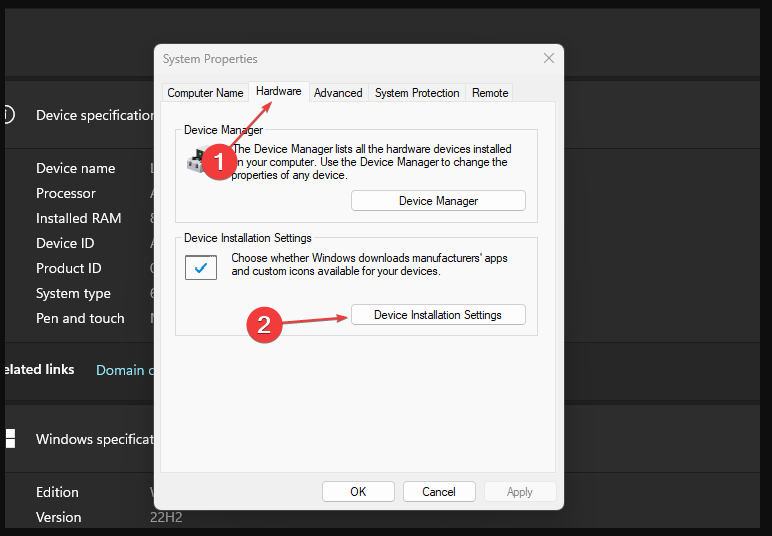
Untuk mencegah Windows menginstal ulang pembaruan driver yang ada dan menyelesaikan kode kesalahan 0x80070103 di Pembaruan Windows, Anda dapat mengikuti langkah-langkah ini:
- Klik menu Start dan cari Control Panel untuk membuka aplikasi.
- Buka Sistem dan klik tautan pengaturan Sistem Lanjutan.
- Arahkan kursor ke tab Perangkat Keras> klik tombol Pengaturan Instalasi Perangkat.
- Pilih opsi Tidak dan klik Simpan pengaturan.
- Nyalakan ulang PC Anda.
Menghapus File Sementara Windows

Untuk menghapus file korup yang mungkin memengaruhi pembaruan Windows Anda dan menyelesaikan kesalahan, ikuti langkah-langkah berikut:
- Tekan tombol Windows + R untuk membuka jendela Run (Jalankan), ketik %temp% di ruang pencarian, lalu tekan Enter.
- Tekan Ctrl + A untuk menyorot semua file, lalu klik kanan dan pilih Hapus dari menu tarik-turun.
- Mulai ulang sistem Anda.
Periksa Integritas File Sistem
Salah satu kemungkinan penyebab masalah ini adalah file sistem yang hilang atau rusak. Anda dapat menggunakan utilitas pemindaian SFC (System File Checker) dan DISM (Deployment Image Servicing and Management) untuk memeriksa dan memulihkan komponen yang hilang. Penggunaan kedua utilitas ini disarankan karena keduanya dapat memberikan dampak yang berbeda dalam menyelesaikan masalah. Berikut ini adalah cara menggunakannya:
Menggunakan Pemindaian SFC
- Buka Command Prompt dengan mengetikkan "cmd" pada bilah pencarian di sebelah tombol Start Menu.
- Klik kanan pada Command Prompt dan pilih "Run as administrator."
- Ketik perintah "sfc /scannow" pada konsol yang terbuka dan tekan Enter.
- Setelah proses perbaikan selesai, hidupkan ulang komputer Anda.

Menggunakan Pemindaian DISM
- Buka Command Prompt seperti yang dijelaskan pada langkah sebelumnya.
- Salin dan tempel perintah berikut: "DISM.exe /Online /Cleanup-image /Restorehealth."
- Tekan Enter dan tunggu sampai Windows selesai memindai dan memperbaiki.
- Nyalakan ulang PC Anda dan coba lagi program yang bermasalah.
- Setelah melakukan kedua pemindaian, coba instal pembaruan yang sama lagi.

Gunakan Alat Pembuatan Media
Jika masalah terus berlanjut meskipun telah mencoba metode di atas, Anda dapat mempertimbangkan untuk menggunakan Media Creation Tool sebagai pilihan terakhir. Alat ini, yang dikembangkan oleh Microsoft, dapat menginstal ulang Windows dan menjadi cara alternatif untuk mendapatkan pembaruan terbaru.

- Unduh Alat Pembuatan Media dari situs web resmi Microsoft.
- Jalankan file yang telah diunduh.
- Terima Persyaratan Penggunaan> pilih "Tingkatkan PC ini sekarang."
- Pilih opsi "Simpan file pribadi" untuk mencegah file Anda terhapus.
- Mulai prosesnya dan tunggu hingga selesai.
Kesimpulan: Mengatasi Kode Kesalahan Pembaruan Windows 0x80070103
Berurusan dengan kode kesalahan dalam pembaruan Windows adalah pengalaman yang membuat frustrasi. Kabar baiknya adalah bahwa berbagai metode pemecahan masalah dapat membantu mendiagnosis dan memperbaiki masalah ini.
Penting untuk menangani setiap masalah dengan sabar dan tekun, serta mengikuti langkah-langkah yang disarankan dengan hati-hati. Dengan melakukan hal tersebut, Anda dapat memastikan bahwa pembaruan Windows Anda berjalan dengan lancar dan tanpa masalah.

